Baislay द्वारा मॉडेम को कॉन्फ़िगर कैसे करें बायफली से वाईफ़ाई द्वारा लैपटॉप को कैसे कनेक्ट किया जाए
कंप्यूटर के अधिग्रहण के साथ, उपयोगकर्ता अनिवार्य रूप से वैश्विक इंटरनेट तक पहुंच बनाना चाहता है। कुछ मामलों में, वाईफाई प्रौद्योगिकियों के समर्थन को प्राप्त करने के लिए सलाह दी जाती है। अगर आप बेलारूस में रहते हैं, तो आपकी पसंद स्पष्ट रूप से ऑपरेटर बेल्टेलेकॉम पर बंद हो जाएगी
ऐसा होने की संभावना है कि आपके "सभी पेपर पलों को व्यवस्थित करने" के बाद और आवश्यक उपकरण प्राप्त करने के बाद, आपके पास एक सवाल होगा: "वाईफाई ब्युटि कनेक्ट करने के तरीके" इस आलेख में सामग्री का उपयोग करना, आप स्वतंत्र रूप से एक वायरलेस नेटवर्क को व्यवस्थित कर सकते हैं और सभी आवश्यक सेटिंग्स बना सकते हैं। तकनीकी परिचय
सबसे पहले, आपको यह पता होना चाहिए कि आपके पीसी पर एक वायरलेस एडाप्टर स्थापित है या नहीं। रूटर के साथ इस प्रकार के उपकरणों को भ्रमित न करें, जिसके माध्यम से कंप्यूटर को वाईफ़ाई सिग्नल प्राप्त होता है। एक राउटर, एक एक्सेस प्वाइंट के रूप में, एक अलग डिवाइस है।

आधुनिक लैपटॉप (फिर से, सब कुछ एक विशेष पोर्टेबल डिवाइस के संशोधन पर निर्भर करता है), इसके पूर्ण बहुमत में, उत्पादन स्तर पर वे आवश्यक "Wirilles Wifi" डिवाइस को पूरा करते हैं सुनिश्चित करें कि आपके कंप्यूटर का हार्डवेयर कॉन्फ़िगरेशन योजनाबद्ध प्रोजेक्ट की आवश्यकताओं को पूरा करता है - इंटरनेट से वायरलेस कनेक्शन।
रूटर को कॉन्फ़िगर कैसे करें?
एक नियम के रूप में, जब एक संचार सेवा प्रदाता के साथ एक समझौते को समाप्त करते हैं, और हमारे मामले में यह Beltelecom है, तो प्रदाता उपयोगकर्ता के उपयोग के लिए उपकरण मुहैया कराता है। अन्य मामलों में, वाईफाई राउटर विशेष स्टोर पर खरीदा जा सकता है। रूटर "प्रम्सवीज-एम 200" के सबसे सामान्य मॉडल के उदाहरण पर हम वाईफ़ाई पहुंच का उपयोग करने के लिए आवश्यक सेटिंग्स बनाने की प्रक्रिया पर विचार करेंगे।
- कंप्यूटर में रूटर को पावर कॉर्ड से कनेक्ट करें।
- किसी भी ब्राउज़र को खोलें और एड्रेस बार में लिखें - 1 9 82.1.1.1
- प्राधिकरण विंडो में प्रवेश करें: पासवर्ड - व्यवस्थापक, लॉगिन - व्यवस्थापक
- एडाप्टर इंटरफ़ेस में, "इंटरफ़ेस सेटअप" टैब सक्रिय करें
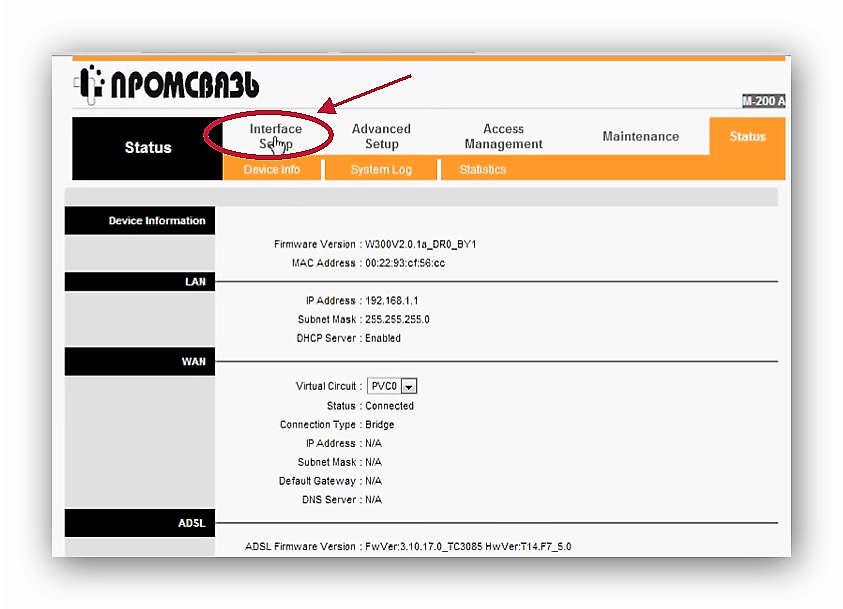
- अब आईएसपी सेटिंग्स को "पीपीपीओएपीपीपीईई" में बदलें - "इनकॉप्सुलेशन" ब्लॉक।

- निर्दिष्ट राउटर मोड की सेटिंग विंडो में स्थानांतरित करने के बाद, "उपयोगकर्ता नाम" फ़ील्ड में आपको प्रवेश से प्रवेश लिखना चाहिए। नीचे दिए गए चेक बॉक्स में - "पासवर्ड" - पासवर्ड निर्दिष्ट करें, जिसे अनुबंध में भी निर्दिष्ट किया गया है।
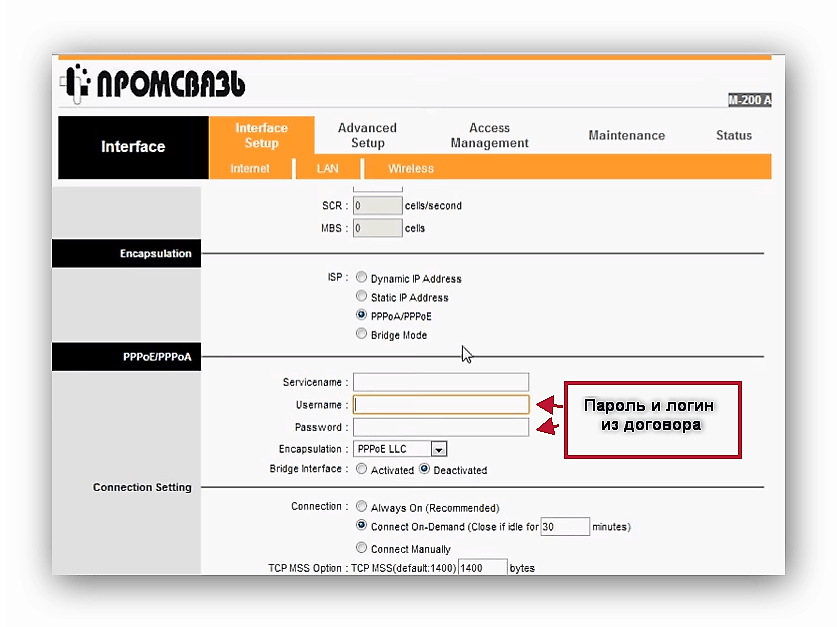
- "पुल इंटरफ़ेस" पंक्ति में, "सक्रिय" बॉक्स को चेक करें।

- निचले "डिफ़ॉल्ट रूट" अनुभाग में ऐसा ही करें।
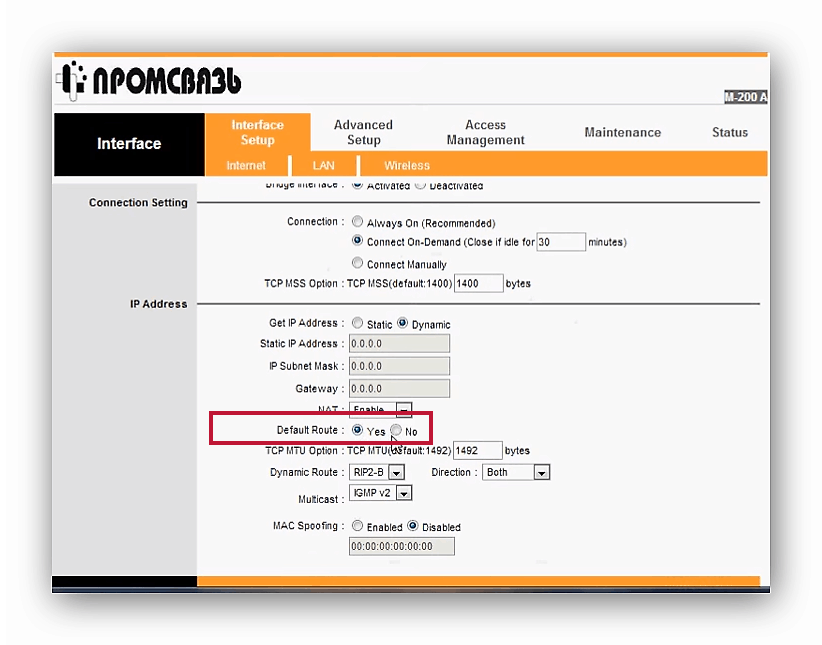
- "सहेजें" बटन क्लिक करके दर्ज किए गए मानों को सहेजें
वायरलेस टैब में नेटवर्क सेटिंग्स
- निर्दिष्ट सेटिंग्स क्षेत्र दर्ज करें
- पहला पैरामीटर "एक्सेस पॉइंट" सक्रिय करें, अर्थात, "सक्रिय" बॉक्स को चेक करें।
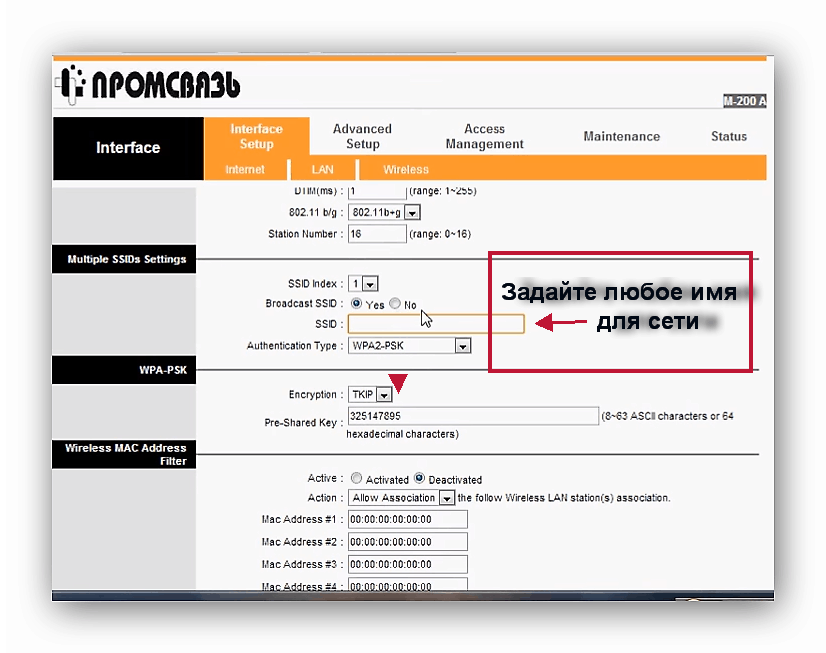
- "हाँ" के साथ "प्रसारण एसएसआईडी" का विरोध करें
- "SSID" फ़ील्ड में, अपने नेटवर्क के लिए कोई भी नाम निर्दिष्ट करें (याद रखें!)।
- प्रमाणीकरण प्रकार "प्रमाणीकरण प्रकार" है - "WPA2-PSK"

- नेटवर्क कुंजी सेट करें - "प्री-शेयर्ड की" इसे लिखना सुनिश्चित करें
- सेटिंग्स के बदलाव की पुष्टि करें - "सहेजें"
यदि आपने सब कुछ सही किया है, तो आप बधाई कर सकते हैं - आपका राउटर जाने के लिए तैयार है!
मैं अपने कंप्यूटर पर वायरलेस कनेक्शन कैसे सेट करूं?
मान लें कि आपका पीसी आवश्यक हार्डवेयर से सुसज्जित है और ओएस वायरलेस चालक के मौजूदा संस्करण का उपयोग करता है। यह ध्यान देने योग्य है कि नेटवर्क एडाप्टर कॉन्फ़िगरेशन के निम्नलिखित उदाहरण एमएस विंडोज 7.8 और 10 वें संस्करण का उपयोग मानते हैं।
- "प्रारंभ" मेनू पर जाएं और "कंट्रोल पैनल" पर जाएं
- आइकन "नेटवर्क और साझाकरण केंद्र" पर क्लिक करें
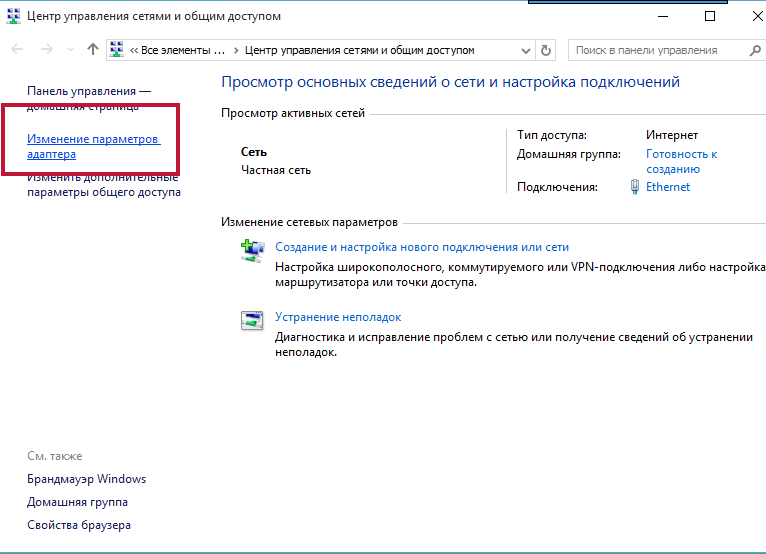
- अब "एडेप्टर सेटिंग्स बदलें" लिंक पर जाएं
- मार्कर को विंडो में प्रदर्शित शॉर्टकट "वायरलेस कनेक्शन" पर रखें और संदर्भ मेनू को कॉल करने के लिए सही माउस बटन का उपयोग करें। चुनें - "गुण"

- पॉप-अप सेवा विंडो में, इंटरनेट प्रोटोकॉल संस्करण 4 (टीसीपी / आईपीवी 4) सिस्टम घटक की स्थिति जानें और खोलें।
![]()
- "नीचे दिए गए IP पते का उपयोग करें" के बगल में चेक बॉक्स चेकबॉक्स करें।
- फ़ील्ड "आईपी पता" -192.168.1.2 में निम्न मान दर्ज करें (यदि कई कंप्यूटरों को वाईफाई नेटवर्क में उपयोग किया जाता है, तो अंतिम अंक दूसरों से अलग होना चाहिए)।
- सबनेट मुखौटा: 255.255.0
- प्राथमिक गेटवे: 1 9 2 .168.1.1
- चेकबॉक्स "निम्न DNS सर्वर का उपयोग करें" चेक करें और आपके निवास के क्षेत्र के अनुरूप मूल्य दर्ज करें। सूचना प्रदाता के आधिकारिक वेबसाइट पर ली जा सकती है, वह है
- समाप्त होने पर, "ओके" और "बंद करें" क्लिक करें।
वाईफ़ाई नेटवर्क से पहले कनेक्शन
"वायरलेस नेटवर्क कनेक्शन" लेबल पर राइट-क्लिक करें और "कनेक्ट करें" चुनें। "वर्तमान कनेक्शन" पॉप-अप विंडो में, अपने नेटवर्क का चयन करें
वैसे, "स्वचालित रूप से कनेक्ट" विकल्प को लागू करने के लिए मत भूलना - कभी-कभी यह एक बहुत ही उपयोगी विकल्प है I
अंत में
खैर, सवाल: "वाईफाई ब्युटि को कैसे कनेक्ट करें" - इसे बंद माना जा सकता है। अब, कुछ भी नहीं है कि आपको भारी ज्ञान के स्रोत का उपयोग करने से रोकता है और डिजिटल अवसरों की असीम दुनिया में घुसने के लिए बाधा नहीं। आखिरकार, अब आपके पास इंटरनेट है!
फिर भी, याद रखें, उचित एंटीवायरस सॉफ़्टवेयर के बिना, वर्ल्ड वाइड वेब की यात्रा बहुत बुरी तरह से समाप्त हो सकती है। इसलिए, विश्वसनीय सुरक्षा के बारे में सोचने योग्य है हालांकि, यदि आप नि: शुल्क उपयोगिता "Dr.WebCurit" स्थापित करते हैं, जिसके बारे में आप विवरण पा सकते हैं , तो आपके सिस्टम के डिजिटल संक्रमण की संभावना काफी कम हो जाएगी। कुल मिलाकर आप सुरक्षित हैं!
जहां तक हम आपके संदेश से देख सकते हैं, इंटरनेट ही आपके लिए पहले से स्थापित है, यानी आप एक मॉडेम का उपयोग करके अपने लैपटॉप से इसे कनेक्ट कर सकते हैं। सुनिश्चित करें कि मॉडेम से नेटवर्क केबल कंप्यूटर से जुड़ा है। उसके बाद, आप सेटिंग्स को बदलने के लिए आगे बढ़ सकते हैं हम विंडो 7 के उदाहरण पर वाईफ़ाई को कॉन्फ़िगर करने के तरीके के बारे में बात करेंगे
निचले दाएं कोने में टास्कबार पर, नेटवर्क कनेक्शन आइकन को राइट-क्लिक करें - दो सुझाए गए विकल्पों से, "नेटवर्क और साझाकरण केंद्र" का चयन करें, और इसमें "एडाप्टर सेटिंग बदलें" पर क्लिक करें। आप यहां उपलब्ध नेटवर्क कनेक्शन देखेंगे। जैसा कि आप देख सकते हैं, अभी तक कोई वायरलेस कनेक्शन नहीं है, लेकिन एक स्थानीय क्षेत्र कनेक्शन है। हैरान मत हो, अब हम वायरलेस कनेक्शन को कॉन्फ़िगर करने के लिए आगे बढ़ेंगे। इस मद का चयन करें और दाएं माउस बटन के साथ उस पर क्लिक करें - आपको फिर से कनेक्शन गुण ("गुण" पंक्ति) देखने और बदलने के फ़ंक्शन को कॉल करना होगा।
यह सही है कि बॉक्स को ठीक से चिह्नित करें - "इंटरनेट प्रोटोकॉल संस्करण 4 (टीसीपी / आईपीवी 4)" का चयन करना सुनिश्चित करें - चौथे संस्करण का उपयोग रूस में अधिकांश प्रदाताओं द्वारा किया जाता है यदि आवश्यक हो, तो "इंटरनेट प्रोटोकॉल संस्करण 6 (टीसीपी / आईपीवी 6)" का छः संस्करण अनचेक करें।
जब आप इंटरनेट प्रोटोकॉल का चयन करते हैं, तो उसके गुणों पर जाएं इस स्तर पर, आपको आईपी पता और डीएनएस निर्दिष्ट करना होगा - उन्हें स्वचालित रूप से प्राप्त किया जा सकता है, या आप दूरसंचार ऑपरेटर से सटीक आंकड़े पा सकते हैं।
पते दर्ज करने के बाद, ठीक दबाएं।
अब हम सीधे मॉडेम सेटअप पर जाते हैं चूंकि आप पहले से ही इसका इस्तेमाल कर चुके हैं, इसलिए कारखाना सेटिंग्स को बदला जा सकता है। हमारे मामले में, यह बहुत अच्छा नहीं है, क्योंकि वाईफ़ाई मोड में एक मॉडेम सेट अप करते समय मानक फ़ैक्टरी सेटिंग्स के साथ काम करना आसान होता है। इसलिए, हम मॉडेम का पूर्ण रीसेट करेंगे और डिफ़ॉल्ट सेटिंग्स पर वापस आने के लिए सभी वर्तमान सेटिंग्स रीसेट करेंगे। मॉडेम रीसेट करने के लिए, अपने मॉडेम पर "छिपी" रीसेट बटन पर क्लिक करें (यह पक्ष में, पीछे के पैनल पर या मॉडेम के नीचे) हो सकता है। रीसेट करने के बाद, आप वाईफ़ाई कॉन्फ़िगर करने के लिए मानक वेब इंटरफ़ेस पर जा सकते हैं।
अब आपको कंप्यूटर पर ब्राउज़र खोलने की आवश्यकता है - कोई फर्क नहीं पड़ता कि कोई भी। यहां, पता बार में मॉडेम का आईपी पता दर्ज करें - यह लगभग हमेशा मानक पता है - 192.168.1.1 - और तुरंत दबाएं दर्ज करें
ब्राउज़र आपको प्रमाणीकरण के लिए लॉगिन और पासवर्ड के लिए कहता है। आतंक न करें - डिफ़ॉल्ट रूप से आप साधारण "व्यवस्थापक-व्यवस्थापक" संयोजन का उपयोग कर सकते हैं। इन मूल्यों को टाइप करें और "लॉगिन करें" क्लिक करें मॉडेम की सेटिंग्स के साथ एक वेब पेज खोलने से पहले
इसके बाद, आप एक इंटरनेट कनेक्शन सेट कर सकते हैं। आपको इंटरफ़ेस सेटअप टैब की आवश्यकता होगी- आप इसमें कई उप-भाग देखेंगे, सबसे पहले आपको इसे इंटरनेट उप-अनुभाग में कॉन्फ़िगर करना होगा।
पृष्ठ के तल पर एक PPPoA / PPPoE पर इंटरनेट कनेक्शन प्रकार (आईएसपी) को बदलने - क्षेत्र भरा जाएगा, जिसमें अपने नेटवर्क के मापदंडों रजिस्टर करने के लिए आवश्यक है - अंत में तस्वीर सेटिंग्स के लिए बदल जाएगा। उपयोगकर्ता नाम, सेवा आईडी और पासवर्ड जो आप इंटरनेट सेवा प्रदान करने वाली सेवा कंपनी के साथ अनुबंध से ले सकते हैं। आईपी एड्रेस सेटिंग्स में डिफ़ॉल्ट कनेक्शन सक्रिय करने के लिए मत भूलना (डिफॉल्ट रूट - हां)। शेष पैरामीटर को डिफ़ॉल्ट रूप से भी छोड़ दिया जा सकता है (जैसा कि निर्दिष्ट है)। प्रेस सहेजें
फिर, वेब इंटरफ़ेस में पहला इंटरफ़ेस सेटअप टैब खोलें, लेकिन इस समय वायरलेस उपकुंजी का चयन करें एक्सेस बिंदु को सक्रिय करें, अपने क्षेत्र को निर्दिष्ट करें और नेटवर्क के लिए सुरक्षा सेटिंग्स सेट करें। आमतौर पर, सबसे सामान्य तरीके WPA या WEP हैं इन तकनीकों में से किसी एक को निर्दिष्ट करें, और उसके साथ आते हैं और एक पासवर्ड दर्ज करें जो कि आपके नेटवर्क को ट्रैफिक के बाहरी "खाने वालों" से और जानबूझकर हैकिंग से सुरक्षित करने में मदद करेगा। अब सेटिंग्स को बचाने
मॉडेम पर स्वयं वाई-फाई चालू / बंद बटन है - आप निश्चित तौर पर इसे सक्षम करने की आवश्यकता है। फिर मॉडेम पर वाई-फाई सूचक प्रकाश होगा इसके बाद, आप विभिन्न उपकरणों से एक वायरलेस नेटवर्क से कनेक्ट कर सकते हैं।
अधिकांश आधुनिक डीएसएल मोडेम्स, वाई-फाई फ़ंक्शन का समर्थन करते हैं - लेकिन सभी नहीं ... सुनिश्चित करें कि आपके मॉडेम का ऐसा फ़ंक्शन है हम समझते हैं कि मॉडेम पर वाईफ़ाई की स्थापना के लिए विशेष ध्यान, दृढ़ता और धैर्य की आवश्यकता है। कई उपयोगकर्ताओं स्वयं कॉन्फ़िगर वायरलेस इंटरनेट के लिए इतना समय और प्रयास खर्च करने के लिए नहीं करना चाहते हैं - इस मामले में यह आसान है एक अनुभवी ट्यूनर व्यवस्थापक, जो कम समय में कॉन्फ़िगर करने के लिए, अद्यतन, pereproshet नेटवर्क उपकरण के घर में लाने के लिए और एक वैश्विक नेटवर्क में काम करने के लिए उपयोगी टिप्स का एक बहुत प्रदान करते हैं। ऐसे स्वामी अक्सर काम करते हैं-वे अनावश्यक परेशानी से मुक्त होते हैं और स्वयं के लिए जटिल तकनीकी समस्याओं का समाधान करते हैं। किसी भी तकनीकी सहायता आउटसोर्सिंग कंपनी Sotsialit द्वारा प्रदान की जाएगी!
यदि आपके पास नेटवर्क और कंप्यूटर उपकरण सेट करने के बारे में कोई सवाल है, तो बस हमारे विशेषज्ञों से संपर्क करें!

ठीक से मॉडेम M200A हम एक काम पीसी या लैपटॉप की जरूरत है कॉन्फ़िगर करने के लिए, crimped RJ-45 नेटवर्क (अपने मॉडेम के साथ शामिल) केबल, और निश्चित रूप से आप ByFly »सेवा के" इंटरनेट से कनेक्ट होना चाहिए।
बायफाई पर वाई-फाई सेट करने के निर्देश:
1. नेटवर्क पर कंप्यूटर और मॉडेम को चालू करें।
2. अपने कंप्यूटर पर थोड़ी देर के लिए अनप्लग करें
3. प्रारंभ (, इंटरनेट एक्सप्लोरर,)
4. मॉडेम के दूसरे बंदरगाह पर नेटवर्क केबल के एक छोर को कनेक्ट करें, कंप्यूटर के केबल के दूसरे छोर पर।
पता बार में ब्राउज़र को लॉन्च करने के बाद, टाइप करें 192.168.1.1 और Enter दबाएं एक बार पृष्ठ लोड हो जाने पर आप निम्न देखेंगे:

"उपयोगकर्ता" फ़ील्ड में, दर्ज करें व्यवस्थापक, "पासवर्ड" फ़ील्ड में, दर्ज करें व्यवस्थापक और ओके पर क्लिक करें
अगर आपने यूज़रनेम और पासवर्ड सही तरीके से दर्ज किया है, तो आपको निम्नलिखित पृष्ठ पर ले जाया जाएगा:
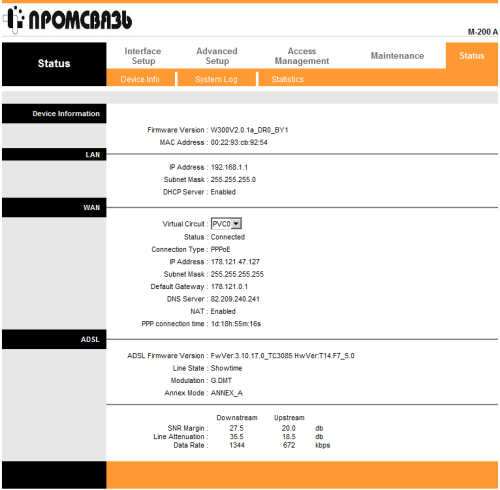
अब आपको " InterfaceSetup", इस टैब में," इंटरनेट "पर जाएं आपको नीचे की तस्वीर के रूप में पृष्ठ खोलना चाहिए।
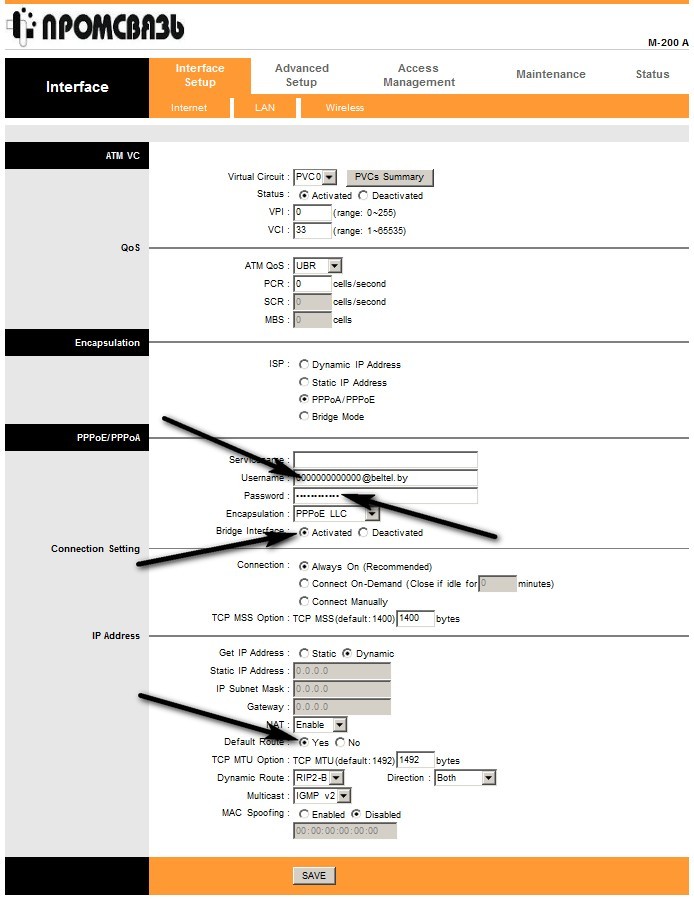
«प्रयोक्ता नाम» फ़ील्ड में, «पासवर्ड» क्षेत्र में उपयोगकर्ता नाम आपके अनुबंध में निर्दिष्ट, प्रवेश पासवर्ड आप एक ही अनुबंध में निर्दिष्ट दर्ज करें। जांचें कि पैरामीटर "DefaultRoute" को "हां" पर सेट किया गया है यदि आपने सब कुछ किया है, तो "सहेजें" बटन पर क्लिक करें।
अब "लैन" टैब पर जाएं इस खंड में, आप DNS सर्वर बदल सकते हैं। इस पृष्ठ पर कुछ भी बदलने के लिए केवल घटना है कि आप कोई सर्वर DNSkompanii Beltelecom का उपयोग नहीं करना चाहते हैं के लिए आवश्यक है, और क्या दूसरों हो सकता है। यह सेटिंग केवल उन्नत उपयोगकर्ताओं के लिए है और वैकल्पिक है, इसलिए आप इस चरण को छोड़ सकते हैं और अगले एक पर जा सकते हैं।
"वायरलेस" टैब खोलें इस पृष्ठ पर, सब कुछ नीचे की तस्वीर के समान किया जाना चाहिए। ध्यान दें, तीरों से संकेत केवल उन मूल्यों को बदलना आवश्यक है!
"प्री-शेडकी" फ़ील्ड में, वह पासवर्ड सोचें और याद रखें जो आप अपने वाई-फाई पर सेट करना चाहते हैं। फ़ील्ड "SSID" में आपके वाई-फाई का डिस्प्ले नाम लिखें (इस क्षेत्र को भरते समय रूसी अक्षरों का उपयोग करना उचित नहीं है)।
इंटरनेट ने लोगों के लिए असीमित जानकारी खोला, लेकिन यह अभी भी आगे था: वायरलेस फिडेलिटी मानक, वाईफाई के रूप में जाना जाने वाले वायरलेस नेटवर्क के तहत संचालित वायरलेस नेटवर्क एक वास्तविक सफलता थीं। आदेश वाईफाई ऑपरेटर ByFly का लाभ ले करने के लिए आपको वाईफ़ाई सक्षम के साथ एक विशेष अनुकूलक या मॉडेम और निम्न सेटिंग्स (उदाहरण के लिए, Promsviaz मॉडेम एम-200A) खरीदने के लिए की जरूरत है।
एक केबल का प्रयोग करके कंप्यूटर या लैपटॉप पर मॉडेम से कनेक्ट करें। ब्राउज़र के एड्रेस बार में, टाइप करें 192.168.1.1, फिर Enter दबाएं इसके बाद, आपको लॉगिन और पासवर्ड अनुरोध के साथ एक विंडो दिखाई देनी चाहिए - एक नियम के रूप में, दोनों क्षेत्रों में आपको शब्द व्यवस्थापक दर्ज करने की आवश्यकता है। अगर कंप्यूटर का जवाब नहीं है और कोई पासवर्ड नहीं मांगता है, तो आपको नेटवर्क कनेक्शन को कॉन्फ़िगर करने की आवश्यकता हो सकती है। आप इसे नियंत्रण कक्ष के माध्यम से कर सकते हैं: विंडोज 7 के लिए - "नेटवर्क कनेक्शन" अनुभाग में नेटवर्क और साझाकरण केंद्र के "एडॉप्टर सेटिंग्स बदलें" अनुभाग और Windows XP के लिए। नेटवर्क कनेक्शन के गुणों को जांचें - लाइन में "टीसीपी / आईपी प्रोटोकॉल पैरामीटर" (विंडोज 7 के लिए इंटरनेट प्रोटोकॉल), स्वचालित रूप से आईपी-एड्रेस प्राप्त करने के लिए फ़ंक्शन सक्षम होना चाहिए।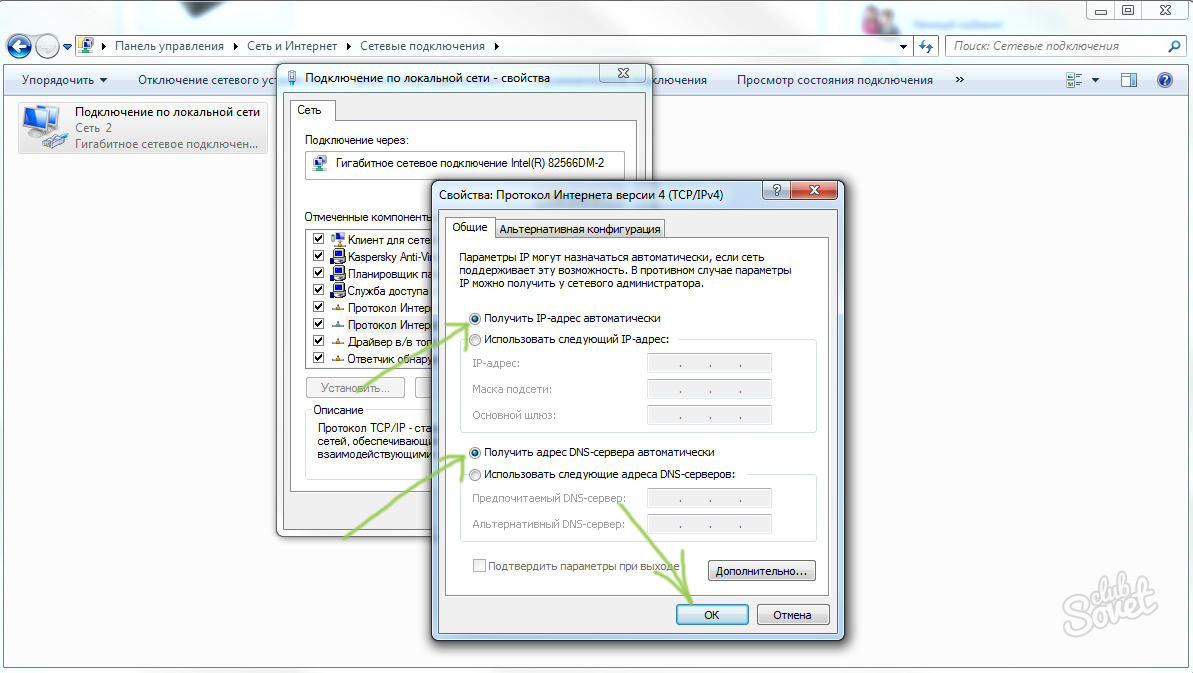

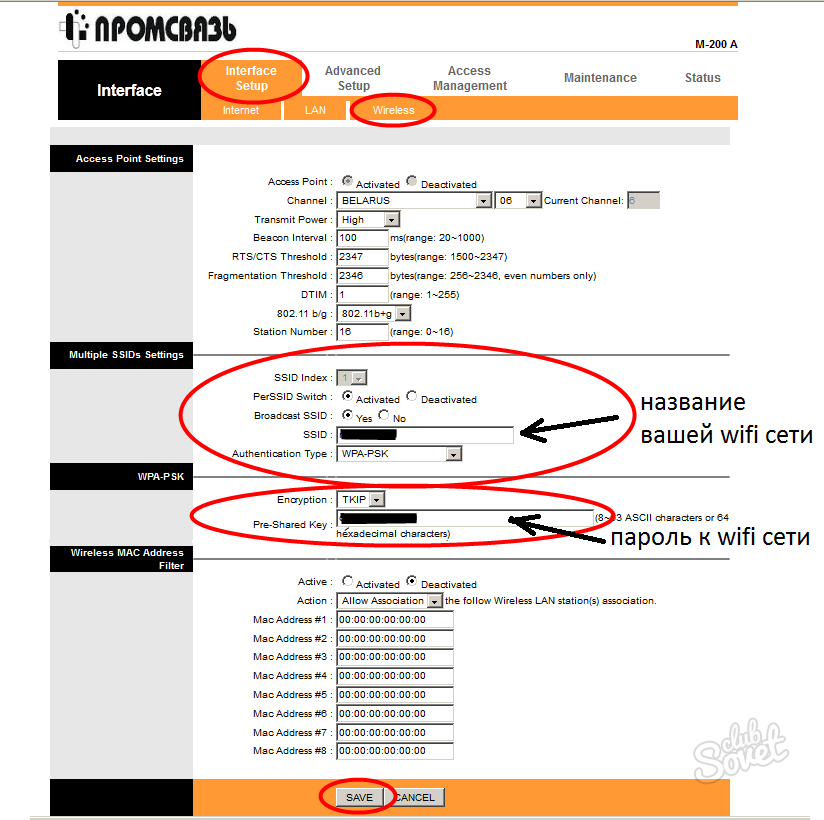
सेटिंग्स करने की प्रक्रिया में आप एक गलती की है या मॉडेम सेटिंग्स उपलब्ध नहीं हैं, तो फ़ैक्टरी सेटिंग पर वापस जाने के लिए कोशिश - यह एक कुछ सेकंड के लिए मॉडेम आवास पर बटन रीसेट रखें, और फिर पहला कदम के साथ सभी कार्रवाई का पालन करें।
कैसे Byfly मॉडेम पर वाईफाई को कॉन्फ़िगर करें? प्रदाता Byfly अपने उपयोगकर्ता के लिए उच्च गति इंटरनेट का उपयोग प्रदान करता है। कंपनी केवल ऐसे मॉडेम का निर्माण करती है जो कि कंप्यूटर से यूएसबी और एक विशेष कार्यक्रम का इस्तेमाल कर सकते हैं।
अगर आपको मॉडेम को वाईफाई पहुंच बिंदु पर बदलने की आवश्यकता है तो क्या करें। आइए कंपनी Byfly द्वारा "मॉनिटर" मॉडेम रूपांतरण के सभी बुनियादी तरीकों पर विचार करें "राउटर" का एक प्रकार
मॉडेम के माध्यम से पहुंच बिंदु बनाना
यदि आपके पास अपना घर नेटवर्क बनाने का अवसर नहीं है (मुड़ जोड़ी केबल का उपयोग करके), तो यह आपके लिए लाभहीन है, आप पा सकते हैं कमरे में सभी उपकरणों के लिए इंटरनेट से सार्वभौमिक पहुंच बिंदु बनाने के अन्य तरीके.
तेजी से इंटरनेट का उपयोग करने का एक शानदार तरीका एक नियमित मॉडेम का उपयोग करना है हालांकि, यह ध्यान दिया जाना चाहिए कि मॉडेम को हाई-स्पीड ट्रैफ़िक का समर्थन करना चाहिए और पर्याप्त यातायात वाले ट्रैफ़िक का पर्याप्त मात्रा में होना चाहिए, क्योंकि वे एक साथ कई डिवाइस का उपयोग करेंगे।
एक मॉडेम के साथ, स्थान की परवाह किए बिना, आप हमेशा ऑनलाइन जा सकते हैं मुख्य आवश्यकता ऑपरेटर के कवरेज की उपस्थिति है, और यह व्यावहारिक रूप से शहरी क्षेत्र में हर जगह है।
मॉडेम के ऑपरेटिंग सिद्धांत का कामकाज की प्रक्रिया लगभग समान है एक साधारण रूटर । साथ ही, एक पारंपरिक रूटर और एक फोन की तुलना में मॉडेम में विकिरण की बहुत कम डिग्री है।
हमें उदाहरण Promsviaz मॉडल ZT zxv10, hg532e, h108n और Huawei hg8245a, मी 200a, zxhn h208n से वाई फाई मॉडम स्थापित करने के लिए मुख्य रास्ता पर विचार करें। ये सभी मॉडेम एक ही सिद्धांत पर काम करते हैं, इसलिए उन्हें ठीक उसी तरह कॉन्फ़िगर किया जाता है।
विंडोज पर कॉन्फ़िगर करने का मुख्य तरीका निर्देश है
अपने कंप्यूटर, फोन और लैपटॉप पर मॉडेम का उपयोग करके इंटरनेट को कॉन्फ़िगर करने के लिए निर्देशों और फ़ोटो का पालन करें:
- अपने कंप्यूटर के नियंत्रण कक्ष पर जाएं और नेटवर्क प्रबंधन केंद्र खोजें। इसे चालू करें;
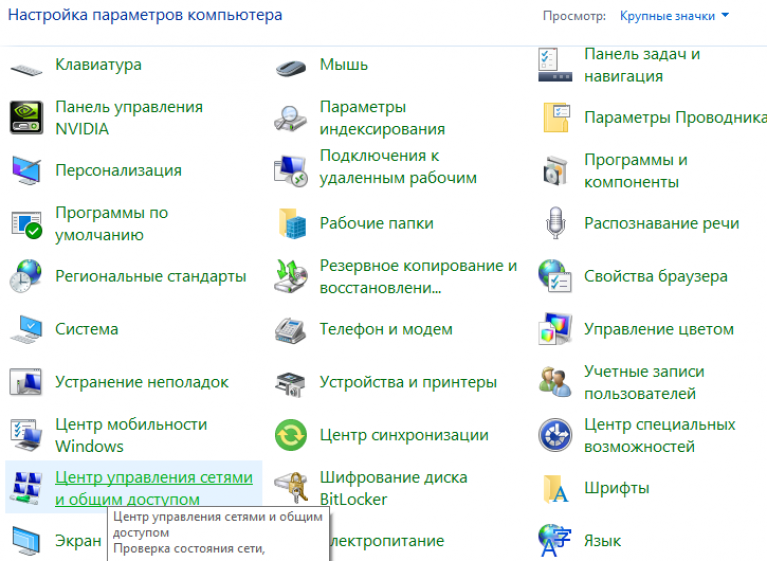
- खुलने वाली खिड़की में, एडेप्टर प्रबंधन विंडो खोलने के लिए लिंक का पता लगाएं, जैसा कि नीचे दिए गए चित्र में दिखाया गया है;
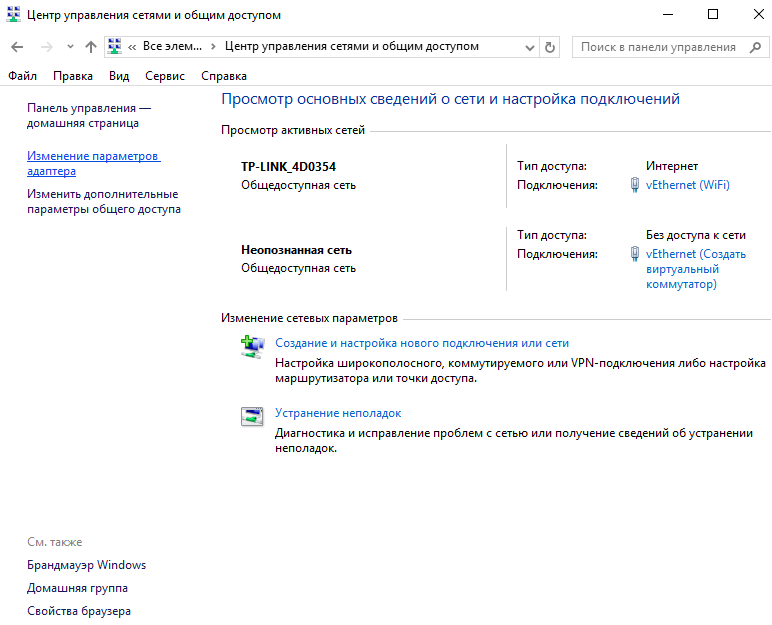
- वायरलेस नेटवर्क एडाप्टर पर क्लिक करें और इसकी विस्तृत संपत्ति विंडो चालू करें;

- सुनिश्चित करें कि कनेक्टेड मॉडेम ठीक से काम कर रहा है;
- (- प्रवेश जानकारी, जो स्वत: निर्माता द्वारा दिया जाता है - Huawei और अन्य निर्माताओं सिर्फ इस तरह के प्रवेश द्वार डेटा डाल ज्यादातर मामलों में इस व्यवस्थापक और व्यवस्थापक है) उपयोगकर्ता नाम और पासवर्ड: खुलने वाली विंडो में, डेटा दर्ज करें।
यदि प्रवेश पूरा नहीं हुआ था, तो पासवर्ड और उपयोगकर्ता नाम ढूंढने के लिए प्रदाता से संपर्क करें। सभी सेटिंग्स बदलते समय, डिवाइस केवल काम करेगा fTP प्रोटोकॉल , जो है, सर्वर के साथ डेटा का आदान-प्रदान करने के लिए;

- डेटा दर्ज करने के बाद, संचार से उपयोग किए गए डिवाइस के मापदंडों को सेट करने के लिए पेज खुल जाएगा;
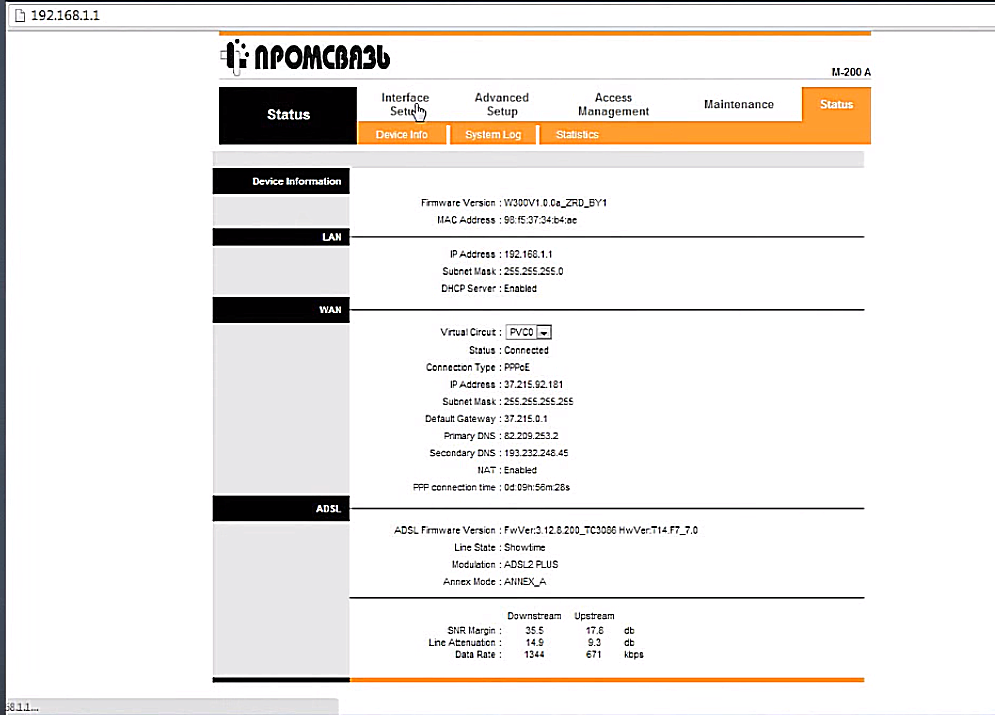
- इंटरफ़ेस सेटअप मेनू पर जाएं;
- अब डिफॉल्ट रूट नामक एक मोड को ढूँढ़ें और हाँ के खिलाफ एक बॉक्स चेक लगाएं। इस मोड को शामिल करते हुए, आप एडेप्टर को इंटरनेट से कई उपकरणों पर वितरित करने की अनुमति देते हैं, अर्थात, इससे इंटरनेट तक पूर्ण पहुंच बिंदु बनाने के लिए;
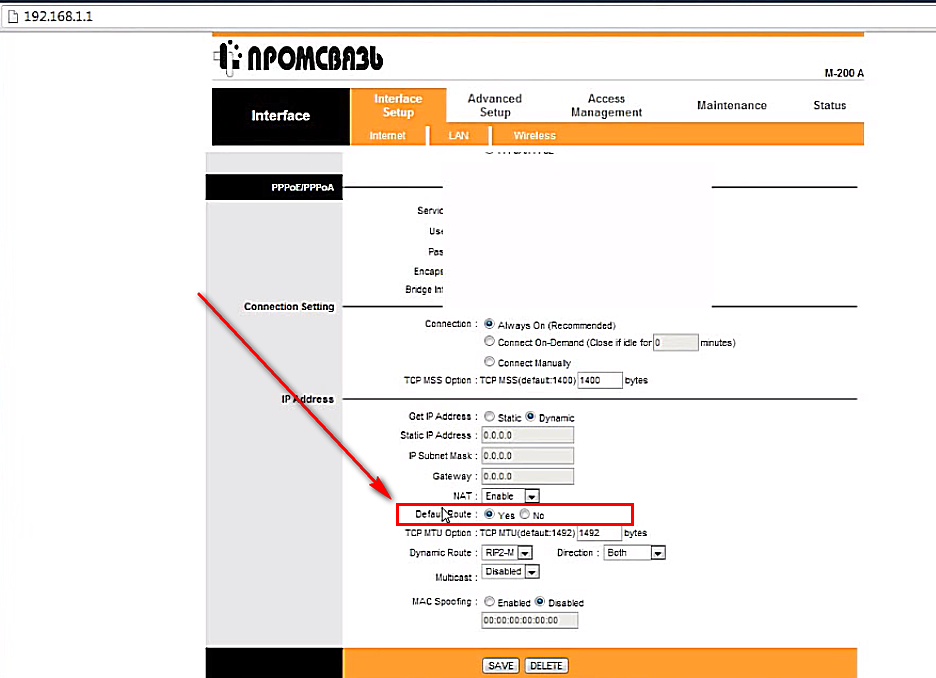
- पृष्ठ के नीचे, सभी परिवर्तनों को सहेजने पर क्लिक करें;
- उसके बाद, सिस्टम आपको कंप्यूटर और मॉडेम को पुनरारंभ करने की आवश्यकता कर सकता है। रिबूट प्रक्रिया के बाद, डिवाइस को पुन: कनेक्ट करें और ऊपर दिए निर्देशों में वर्णित एडेप्टर सेटिंग्स विंडो को पुन: सक्षम करें;
- वायरलेस टैब पर जाएं;
- सभी सेटिंग्स डुप्लिकेट, जैसा आपके एडेप्टर के लिए आंकड़े में दिखाया गया है। साथ ही, सेटिंग में, नेटवर्क नाम दर्ज करें और पहुंच के लिए अपना पासवर्ड दर्ज करें। मानक के अनुसार, एक पासवर्ड सेट करना आवश्यक है, जिसकी मात्रा कम से कम आठ अक्षर और / या अंक है।
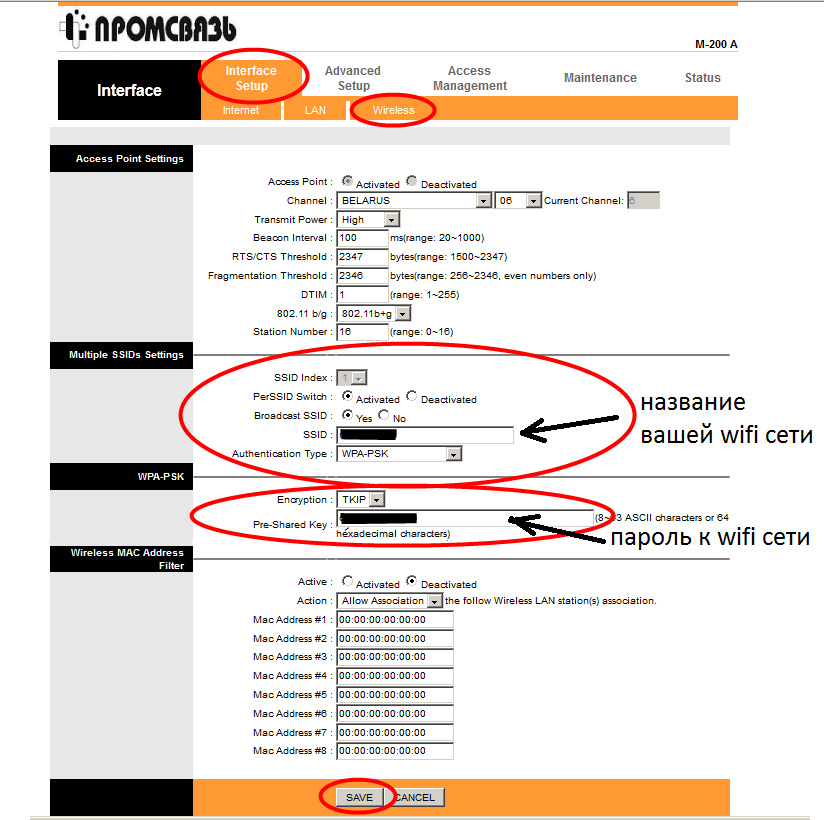
निर्देशों में सभी चरणों को पूरा करने के बाद, एडाप्टर और कंप्यूटर को पुन: प्रारंभ करें। फिर वायरलेस इंटरनेट नेटवर्क से कनेक्ट करने का प्रयास करें
यदि कनेक्शन सफल है और आपके पास इंटरनेट तक पहुंच है, तो इसका मतलब है कि आप न केवल कंप्यूटर पर नेटवर्क का उपयोग कर सकते हैं, बल्कि फ़ोन और अन्य डिवाइस पर भी जो वाई-फाई पहुंच बिंदु से कनेक्ट हो सकते हैं।
टिप! निम्नलिखित बारीकियों को ध्यान में रखें: मॉडेम केवल एक एक्सेस प्वाइंट के रूप में काम करेगा, जबकि यह एक कामकाजी कंप्यूटर से जुड़ा होता है। अन्य मामलों में, एडाप्टर काट दिया जाएगा और, तदनुसार, इंटरनेट वितरित करने में सक्षम नहीं होगा।


 सिस्टम फोन का जवाब नहीं दे रहा है
सिस्टम फोन का जवाब नहीं दे रहा है एक पासवर्ड बनाने की युक्तियां
एक पासवर्ड बनाने की युक्तियां विंडो 7 में सह-प्रशासन को अक्षम कैसे करें
विंडो 7 में सह-प्रशासन को अक्षम कैसे करें